
ファイルをダウンロードしていたのに、PCが勝手にスリープした!

動画を見ていただけなのに、勝手にスリープしちゃう!
そんな風に困ったことはありませんか?
Windows10など最近のWindowsの初期設定では、
一定時間パソコンの操作がない場合、
自動的にスリープ状態に移行するように設定されています。
それだけ聞くと、
省エネの観点から良いように聞こえますが、
実際は、ダウンロード中にスリープ状態になるなど、
トラブルも多いように思えますよね。
スリープからの復帰も、
不安定になることが多いのではないでしょうか?
今回は、
- Windows10 PCを自動でスリープさせない方法
を紹介します。
Windows10 PCを自動でスリープさせない方法
Windows10で、PCを自動でスリープ状態にさせない設定にするには、
以下の手順を行います。
1.「スタートボタン」をクリックし、「設定」をクリック
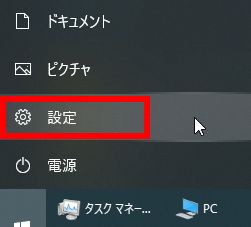
左下にある「スタートボタン」をクリックし、
表示されたメニューから、「設定」をクリックします。
2.「システム」をクリック
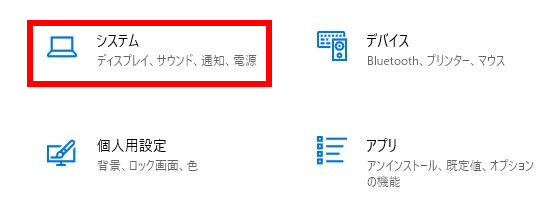
「システム」をクリックします。
3.「電源とスリープ」をクリックし、「スリープ」欄を「なし」に設定
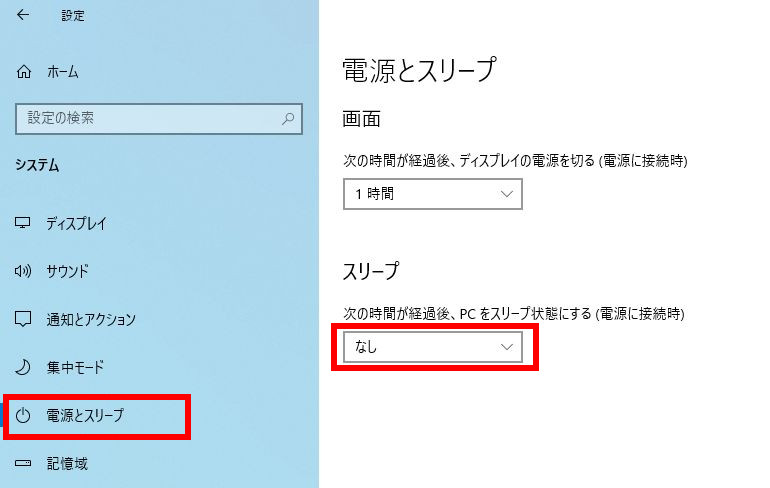
左のメニューから、「電源とスリープ」をクリックします。
「スリープ」欄にある「次の時間が経過後、PCをスリープ状態にする」を「なし」に設定します。
以上で、PCが自動でスリープになるのを防ぐことができます。
まとめ
今回は、
- Windows10 PCを自動でスリープさせない方法
を紹介しました。
スリープ機能は、使用していない時の消費電力を抑え、
省エネに貢献する便利な機能です。
しかし、少なからず、
意図せず勝手にスリープ状態になったり、
スリープからの復帰で不安定になるなど、
困った状態になることも確かだと思います。
今回の情報が参考になりましたら、幸いです。
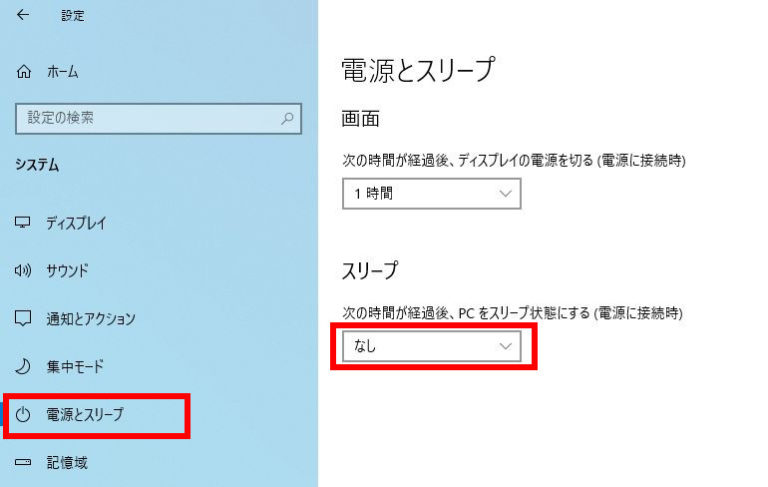
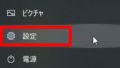

コメント